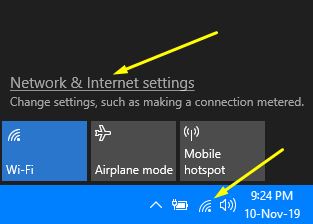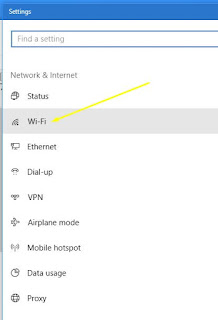mrfdn - Sumpah baru kali ini saya tahu bagaimana cara mengubah password wifi di windows 10. Sebelumnya saya adalah pemakai sistem windows 7.
Pada windows 7 cara untuk mengubah password wifi sangatlah mudah. Tinggal klik kanan pada jaringan hotspot, lalu pilih forget.
Sedangkan pada windows 10 langkahnya cukup ribet. Pada bagian pilihan jaringan yang ada, bisa di klik kanan jaringan yang ingin diganti password nya. Jaringan itu tetap ada selama tidak diganti langsung dari hp sumber wifi terthering hotspot.
Saya benar-benar baru tahu, selama ini yang saya lakukan adalah mengganti nama dan password wifi hp android Samsung A30 yang saya gunakan sebagai hp tethering.
Saya hanya menggunakan 1 hp android untuk kebutuhan internet. Diisi kartu untuk internet cukup dipakai sebulan.
Selain digunakan sebagai koneksi data internet hp juga digunakan sebagai hp tethering hotspot pribadi untuk kebutuhan ngeblog dan upload foto ke shutterstock.
Namun yang menggunakan jaringan internet di hp saya bukan saya saja. Itulah alasan saya sering mengganti password wifi saya. Supaya saya bisa memastikan jaringan wifi hp saya hanya terkoneksi ke hp komputer laptop saya saja. #Pelit hehee..
Selama pakai windows 10 saya tidak tahu menu untuk mengubah password wifi windows 10 ini. Sampai akhirnya saya googling.
Apakah anda juga mengalami hal yang sama? Kalau iya, silahkan ikuti langkah-langkah berikut.
Cara mengubah password wifi windows 10 yang terkoneksi dengan jaringan tethering wifi hp android/iphone
Klik tombol jaringan yang ada di taskbar
Klik network & internet setting
Pilih wifi
Pilih manage known networks
Pilih jaringan wifi yang ingin diubah password nya
Tekan forget
Tekan lagi icon jaringan yang ada di bawah
Pilih jaringan wifi yang diinginkan
Seperti biasa masukkan password wifi hotspot yang sudah di setting dari hp tethering kita.
Tekan connect untuk menghubungkan koneksi internet ke komputer/laptop kita.
Selesai.
Lihat saja langkahnya jadi sedikit panjang, bukan?
Sekarang saya tidak perlu lagi pusing karena harus gonta ganti password hotspot dari hp android saya.
Semoga artikel ini bermanfaat bagi anda yang kebingunan ingin mengganti password wifi windows 10 yang menggunakan jaringan internet dari hp android / iphone melalui koneksi tethering hotspot.